Когато не правя блогове за CNET, тествам и преглеждам лаптопи и настолни компютри. По време на процеса на получаване на информация за всяка система, която преглеждам, едно от местата, които обикновено спирам от първо, е контролният панел, за да настрои настройка или две, преди да започна да изпълнява тестове за бенчмарк. В добрите стари времена на Windows 7 и XP, просто щракнах върху бутона "Старт" и избрах контролния панел от менюто "Старт". С Windows 8 обаче този път не съществува.
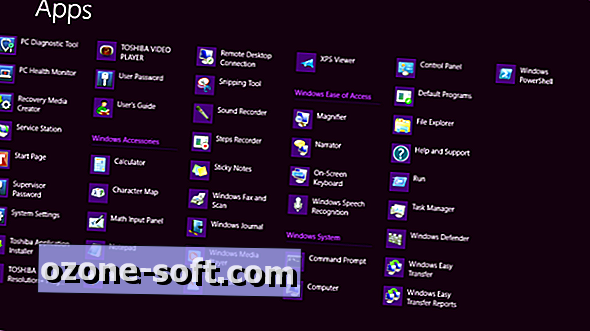
Ако използвате таблет или отказвате да използвате клавишни комбинации, трябва да извършите малко подслушване и плъзгане, за да достигнете до контролния панел. От началния екран с плочки можете да плъзнете нагоре от долния край на екрана и да натиснете бутона "Всички приложения" в получената лента с менюта. Оттук можете да прокарате пътя си наляво и да изберете Контролен панел от последното групиране под подсерията на Windows. Като алтернатива, от началния екран можете да започнете да въвеждате "Контролен панел", за да търсите термина.
Ако сте редовен посетител на контролния панел, винаги можете да го закрепите в менюто „Старт“, така че да е само едно докосване. (Отворете контролния панел, преместете го нагоре на ниво в йерархията на папките, кликнете с десния бутон върху иконата на контролния панел и изберете Pin to Start.)
От изглед на десктопа обаче тези действия не са достъпни. За щастие има три клавишни комбинации, които ще ви дадат бърз достъп до контролния панел.
1. Клавиш Windows и клавиш X. Това отваря меню в долния десен ъгъл на екрана, като контролният панел е показан сред опциите.
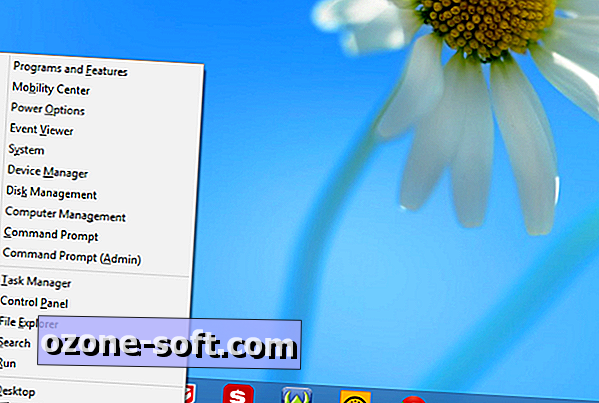
2. Windows-I. Това отваря менюто Settings (Настройки) на лентата с опции в дясната страна на екрана, като, да, контролният панел е една от опциите.

3. Windows-R, за да отворите командния прозорец и да влезете в контролния панел.
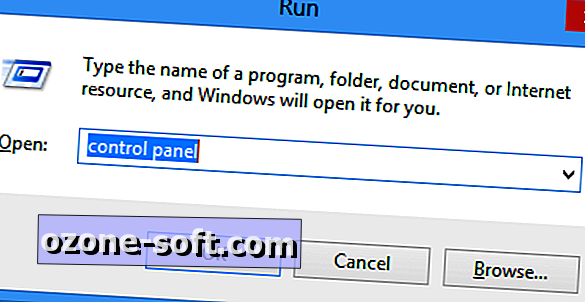
За повече информация прочетете 23 нови клавишни комбинации за Windows 8 на Ed Rhee.
(Чрез Ghacks)





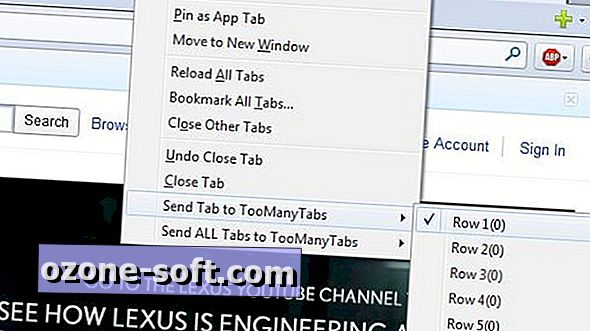

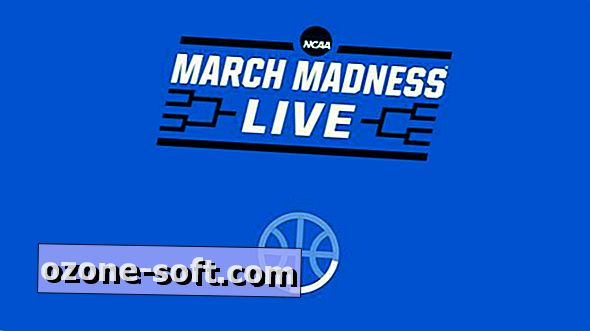





Оставете Коментар